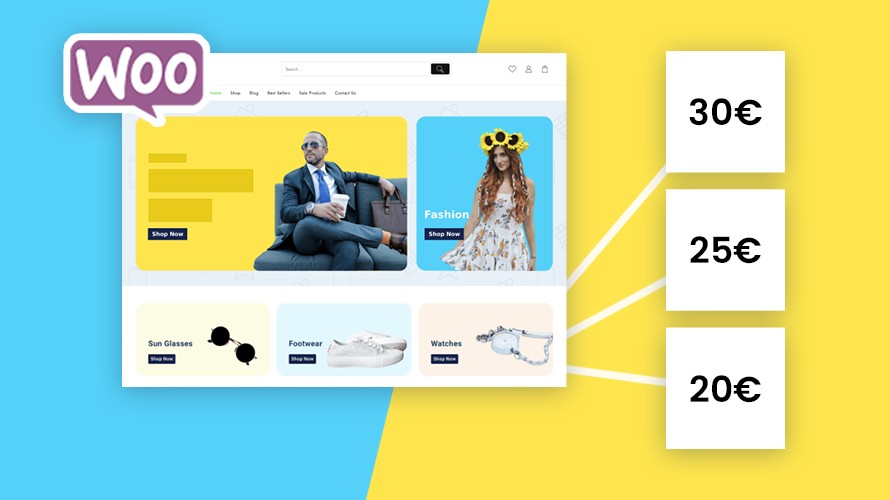Augmenter le nombre de ventes est le grand défi de professionnels évoluant dans l’e-commerce moderne. Et, WooCommerce semble être une plateforme de commerce électronique mieux développée pour déployer toutes les stratégies de marketing afin d’améliorer ses ventes. La mise en place des tarifs dégressifs est une pratique de marketing que vous pouvez utiliser et qui peut vous aider à attirer davantage des clients et accroître vos ventes.🚀
Vous vous demandez comment mettre en place des tarifs dégressifs sur WooCommerce ? Retrouvez la réponse à cette question dans les détails de cet article.
Objectif
Nous avons rédigé cet article dans l’objectif de vous montrer, étape par étape, comment vous devez mettre en place des tarifs dégressifs sur votre boutique WooCommerce. Nous espérons qu’à l’issue d’une lecture minutieuse de cet article, mettre en place des tarifs dégressifs sur WooCommerce n’aura plus de secret pour vous.🤗
Besoin de créer une boutique en ligne rapide et sécurisée ?
LWS vous conseille sa formule d’hébergement e-commerce en promotion à -40% (offre à partir de 2,99€ par mois au lieu de 4,99 €). Non seulement les performances sont au rendez-vous mais vous profitez en plus d’un support exceptionnel.
Prérequis
Avant de commencer, assurez-vous d’avoir une boutique WooCommerce qui fonctionne correctement, mais aussi les accès à l’espace d’administration de votre site WordPress. Une fois que ces prérequis sont réunis, vous pouvez continuer à lire cet article.
Pourquoi mettre en place des tarifs dégressifs sur WooCommerce ?
La mise en place de tarifs dégressifs implique que des clients peuvent acheter des produits sur votre boutique en appliquant des réductions. Il s’agit d’une pratique de marketing qui peut considérablement inciter vos clients à payer davantage vos produits, profitant de la réduction sur le montant qu’ils devraient payer pour leurs commandes.
De plus, cela peut vous aider à attirer une nouvelle clientèle sur votre boutique et la fidéliser. En fin de compte, vos stocks sont épuisés rapidement et votre entreprise, progresse.
Comment mettre en place des tarifs dégressifs sur WooCommerce ?
Il existe deux façons principales pour créer un système de réduction appelé tarifs dégressifs sur WooCommerce. Pour en savoir plus et appréhender la manière de procéder avec les deux méthodes, continuez à lire cet article.
1. Mettre en place les tarifs dégressifs sur WooCommerce avec un plugin
La manière idéale pour tout débutant sur WooCommerce de mettre en place un système de tarifs dégressifs, consiste à utiliser un plugin. Cela élimine la nécessité de coder si vous souhaitez vous lancer dans cette démarche.
Un plugin vous permet par ailleurs de mettre en place des tarifs dégressifs en fonction de nombreux critères. Le plugin le plus populaire pour mettre en place des tarifs dégressifs sur WooCommerce s’appelle Conditional Discounts for WooCommerce. Mais il existe une solution alternative que vous pouvez également utiliser. Il s’agit notamment de l’extension gratuite Advanced Dynamic Pricing for WooCommerce.
Utiliser Conditional Discounts for WooCommerce pour mettre en place des tarifs dégressifs
Connectez-vous à votre espace d’administration et rendez-vous dans la section « Extensions › ajouter ». Installez le plugin Conditional Discounts for WooCommerce.
Maintenant, pour mettre en place votre premier système de tarifs dégressifs, ouvrez la page de votre produit dans l’interface d’édition. Défilez vers le bas et ouvrez la section « Prix basé sur la quantité ». Commencez par cocher la case « Enable/disable this feature » pour activer le système de tarif dégressif sur ce produit.
Sélectionnez ensuite le type de réduction et des règles à appliquer.
Vous pouvez également appliquer une règle d’intervalle, définissant le minimum et le maximum de produits à payer pour bénéficier de la réduction. Pour cela, cliquez sur le bouton « Add ».
Mettre en place les tarifs dégressifs avec le plugin Advanced Dynamic Pricing for WooCommerce
Commencez par installer l’extension Advanced Dynamic Pricing for WooCommerce.
2. Mettre en place de tarifs dégressifs sur WooCommerce sans plugin
Il existe une deuxième façon de mettre en place des tarifs dégressifs sur WooCommerce, qui ne consiste pas à utiliser un plugin. Celle-ci consiste plutôt créer un code promo de réduction sur votre boutique. Ensuite, vous pouvez le partager avec vos clients afin qu’ils puissent l’utiliser au moment où ils doivent commander les produits.
Pour ce faire, accédez à la section « Marketing › codes promo ».
Sur la page suivante, cliquez sur le bouton « Ajouter un code promo ».
Vous devez enregistrer toutes les modifications pour publier votre code.
Conclusion
Pour terminer, vous pouvez activer le système de tarifs dégressifs sur WooCommerce, soit en utilisant un plugin ou sans plugin. Après avoir lu cet article, nous supposons que vous avez acquis des connaissances suffisantes pour ajouter ce type de réduction sur votre site de vente. 😎À présent, la pratique est tout ce qu’il vous reste à faire.
Mais si vous avez toujours des questions sur la façon de créer un système de tarifs dégressifs sur WooCommerce, n’hésitez pas à nous écrire dans la section Commentaires.
Besoin d’un hébergeur pour votre site ?
LWS vous conseille sa formule d’hébergement web en promotion à -25% (offre à partir de 1,49€ par mois au lieu de 1,99 €). Non seulement les performances sont au rendez-vous mais vous profitez d’un support exceptionnel.